విషయ సూచిక
సోషల్ మీడియా ప్లాట్ఫారమ్లు మరియు చాట్ యాప్ల సంఖ్య ఎల్లప్పుడూ పెరుగుతూనే ఉన్నప్పటికీ, ఇమెయిల్ ఇక్కడే ఉన్నట్లు కనిపిస్తోంది. దాదాపు ప్రతి ఒక్కరికి ఇమెయిల్ చిరునామా ఉంటుంది. ఇది ఉపయోగించడానికి సులభమైనది, ఉచితంగా లభిస్తుంది మరియు ఒకే కంపెనీకి చెందినది కాదు.
ఉత్తమ ఇమెయిల్ సాఫ్ట్వేర్ ఏది? మీకు సరళంగా సెటప్ చేసే, ప్రభావవంతంగా కమ్యూనికేట్ చేసే మరియు మేము స్వీకరించే కావలసిన మరియు అవాంఛిత ఇమెయిల్ల యొక్క ఎప్పటికప్పుడు పెరుగుతున్న మొత్తాన్ని నిర్వహించడంలో మాకు సహాయపడే యాప్ అవసరం.
Mailbird మరియు Thunderbird అనేవి రెండు ప్రసిద్ధ ఇమెయిల్ మేనేజ్మెంట్ ప్రోగ్రామ్లు. వారు ఎలా పోల్చారు? సమాధానం కోసం ఈ పోలిక సమీక్షను చదవండి.

Mailbird అనేది Windows కోసం సులభమైన సెటప్ మరియు ఇంటర్ఫేస్తో కూడిన స్టైలిష్ ఇమెయిల్ క్లయింట్. ఇది క్యాలెండర్లు మరియు టాస్క్ మేనేజర్లతో సహా అనేక ప్రసిద్ధ యాప్లతో క్లీన్గా ఏకీకృతం అవుతుంది. యాప్లో మెసేజ్ ఫిల్టరింగ్ నియమాలు మరియు సమగ్ర శోధన వంటి కొన్ని అధునాతన ఫీచర్లు లేవు. ఇది Windows కోసం మా ఉత్తమ ఇమెయిల్ క్లయింట్ విజేతగా ఎంపిక చేయబడింది మరియు నా సహోద్యోగి ద్వారా వివరంగా సమీక్షించబడింది.

Thunderbird అనేది చాలా పాత యాప్ మరియు ఆ విధంగా కనిపిస్తోంది. ఇది మొదటిసారిగా 2004లో ఫైర్ఫాక్స్ బ్రౌజర్ వెనుక ఉన్న సంస్థ మొజిల్లాచే విడుదల చేయబడింది. ఓపెన్ సోర్స్ యాప్లలో సాధారణం వలె, ఇది అందంగా కాకుండా ఫంక్షనల్గా ఉండేలా రూపొందించబడింది. ఇది Windows కంటే Linux మరియు Macలో మెరుగ్గా కనిపిస్తుంది. చాలా బగ్లు సంవత్సరాలుగా నిర్మూలించబడ్డాయి మరియు ఇది నాటిదిగా భావించినప్పటికీ, ఇది ఫీచర్-రిచ్. Thunderbird ద్వారా ఇతర యాప్లతో మంచి ఇంటిగ్రేషన్ను అందిస్తుందిప్లగిన్లు మరియు సాధారణ ప్రోటోకాల్ల ఉపయోగం. యాప్ ట్యాబ్డ్ ఇంటర్ఫేస్లో దాని స్వంత చాట్, పరిచయాలు మరియు క్యాలెండర్ యాప్లను కలిగి ఉంటుంది.

1. మద్దతు ఉన్న ప్లాట్ఫారమ్లు
Mailbird అనేది ఘనమైన Windows యాప్ మరియు Mac వెర్షన్ ప్రస్తుతం ఉంది అభివృద్ధి. Thunderbird అన్ని ప్రధాన డెస్క్టాప్ ఆపరేటింగ్ సిస్టమ్లకు అందుబాటులో ఉంది: Mac, Windows మరియు Linux. అయితే, ఏ యాప్కి మొబైల్ వెర్షన్ అందుబాటులో లేదు.
విజేత : రెండు యాప్లు Windows కోసం అందుబాటులో ఉన్నాయి. Thunderbird Mac మరియు Linux కోసం కూడా అందుబాటులో ఉంది మరియు Macbird యొక్క Mac వెర్షన్ అభివృద్ధిలో ఉంది.
2. సెటప్ సౌలభ్యం
మీ ఇమెయిల్ ఖాతాలను సెటప్ చేయడం చాలా కష్టంగా ఉండేది. మీరు సందేశాలను పంపడానికి లేదా స్వీకరించడానికి ముందు మీరు మీ లాగిన్ ఆధారాలను నమోదు చేయాలి మరియు సంక్లిష్ట సర్వర్ సెట్టింగ్లను నావిగేట్ చేయాలి. అదృష్టవశాత్తూ, ఈ రోజు చాలా మంది ఇమెయిల్ క్లయింట్లు పనిని చాలా సులభతరం చేసారు.
థామస్ Mailbirdని సమీక్షించినప్పుడు, సెటప్ చేయడం చాలా సులభం అని అతను కనుగొన్నాడు. అతను తన పేరు మరియు ఇమెయిల్ చిరునామాను టైప్ చేసాడు, ఆపై అన్ని ఇతర సర్వర్ సెట్టింగ్లు స్వయంచాలకంగా కనుగొనబడ్డాయి. అతను ఏ లేఅవుట్ను ఇష్టపడతాడో నిర్ణయించమని అడిగారు మరియు సెటప్ పూర్తయింది.

థండర్బర్డ్ కూడా అదే విధంగా సులభం. నేను నా పేరు, ఇమెయిల్ చిరునామా మరియు పాస్వర్డ్ను టైప్ చేసాను మరియు మిగిలిన కాన్ఫిగరేషన్ నా కోసం చేయబడింది. లేఅవుట్ను ఎంచుకోమని నన్ను అడగలేదు, కానీ వీక్షణ మెను నుండి దీన్ని సులభంగా సాధించవచ్చు.

రెండు యాప్లు బహుళ ఇమెయిల్ చిరునామాలను నిర్వహించడానికి మరియు POP మరియు IMAP ఇమెయిల్లకు మద్దతు ఇవ్వడానికి మిమ్మల్ని అనుమతిస్తాయిపెట్టె వెలుపల ప్రోటోకాల్లు. Microsoft Exchange సర్వర్కి కనెక్ట్ చేయడానికి, మీరు Mailbird యొక్క వ్యాపార సభ్యత్వానికి సభ్యత్వాన్ని పొందాలి మరియు Thunderbird ప్లగిన్ను ఇన్స్టాల్ చేయాలి.
విజేత : టై. మీరు మీ లాగిన్ ఆధారాలను అందించిన తర్వాత రెండు ఇమెయిల్ క్లయింట్లు స్వయంచాలకంగా మీ సర్వర్ సెట్టింగ్లను గుర్తించి, కాన్ఫిగర్ చేస్తాయి.
3. వినియోగదారు ఇంటర్ఫేస్
Mailbird కనిష్ట పరధ్యానాలతో శుభ్రమైన, ఆధునిక ఇంటర్ఫేస్ను కలిగి ఉంది. Thunderbird అధునాతన ఫీచర్లకు సులభమైన యాక్సెస్తో మరింత కాలం చెల్లిన, బిజీగా ఉండే ఇంటర్ఫేస్ను కలిగి ఉంది.
రెండు యాప్లు థీమ్లను ఉపయోగించి వాటి రూపాన్ని అనుకూలీకరించడానికి మరియు డార్క్ మోడ్ను అందించడానికి మిమ్మల్ని అనుమతిస్తాయి. Thunderbird Mailbird కంటే ఎక్కువ అనుకూలీకరణ ఎంపికలను కలిగి ఉంది.
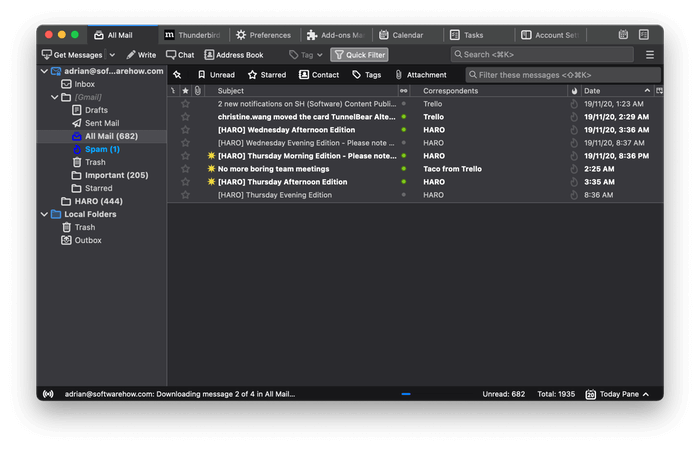
Thunderbird యొక్క డార్క్ మోడ్
Mailbird Gmail వినియోగదారులకు భారీ ప్రయోజనాన్ని అందిస్తుంది: ఇది అదే కీబోర్డ్ సత్వరమార్గాలను ఉపయోగిస్తుంది. Thunderbird దీన్ని డిఫాల్ట్గా చేయదు కానీ దాని స్వంత ప్రయోజనాన్ని కలిగి ఉంది: దీన్ని యాడ్-ఆన్ల ద్వారా పొడిగించవచ్చు. నోస్టాల్జీ మరియు GmailUI పొడిగింపులు Thunderbirdని ఉపయోగిస్తున్నప్పుడు Gmail కీబోర్డ్ సత్వరమార్గాలు మరియు మరిన్నింటిని ఉపయోగించడానికి మిమ్మల్ని అనుమతిస్తాయి.
రెండు యాప్లు ఏకీకృత ఇన్బాక్స్ని కలిగి ఉంటాయి, ఇక్కడ మీ అన్ని ఖాతాల నుండి వచ్చే మెయిల్ సులభంగా యాక్సెస్ చేయడానికి కలిపి ఉంటుంది. Mailbird మీ ఇన్బాక్స్ని త్వరగా క్లియర్ చేయడంలో మీకు సహాయపడే లక్షణాలను కూడా కలిగి ఉంది. వీటిలో ఒకటి తాత్కాలికంగా ఆపివేయడం, ఇది ఇన్బాక్స్ నుండి మీరు నిర్ణయించే తేదీ లేదా సమయం వరకు సందేశాన్ని తీసివేస్తుంది.

థండర్బర్డ్లో డిఫాల్ట్గా ఆ ఫీచర్ లేదు, కానీ మీరు దానిని పొడిగింపుతో జోడించవచ్చు. . దురదృష్టవశాత్తూ, నేను తాత్కాలికంగా ఆపివేయడాన్ని కనుగొనలేకపోయానుపొడిగింపు అనువర్తనం యొక్క ప్రస్తుత సంస్కరణకు అనుకూలంగా ఉంటుంది. అయితే భవిష్యత్తులో పేర్కొన్న సమయంలో ఇమెయిల్ పంపడానికి Mailbird మిమ్మల్ని అనుమతించనప్పటికీ, Thunderbird's Send Later పొడిగింపు చేస్తుంది.

Winner : Tie—రెండు యాప్లు బలాన్ని కలిగి ఉన్నాయి వివిధ వినియోగదారులకు విజ్ఞప్తి చేస్తుంది. తక్కువ పరధ్యానంతో కూడిన క్లీన్ ఇంటర్ఫేస్ను ఇష్టపడే వారికి Mailbird సరిపోతుంది. Thunderbird మరింత అనుకూలీకరించదగినది మరియు దాని అధునాతన లక్షణాలకు శీఘ్ర ప్రాప్యతను అందిస్తుంది.
4. సంస్థ & నిర్వహణ
మేము ప్రతిరోజూ చాలా ఇమెయిల్లతో మునిగిపోతున్నాము, ఇవన్నీ నిర్వహించడంలో మరియు నిర్వహించడంలో మాకు సహాయం కావాలి. ఫోల్డర్లు మరియు ట్యాగ్ల వంటి ఫీచర్లు గందరగోళానికి నిర్మాణాన్ని జోడించేలా చేస్తాయి. శక్తివంతమైన శోధన సాధనాలు సెకన్లలో సరైన సందేశాన్ని కనుగొనడంలో మాకు సహాయపడతాయి.
Mailbird మీ ఇమెయిల్లను నిల్వ చేయడానికి ఫోల్డర్లను సృష్టించడానికి మిమ్మల్ని అనుమతిస్తుంది, కానీ మీరు ప్రతి సందేశాన్ని సరైన ఫోల్డర్కు మాన్యువల్గా లాగాలి. దీన్ని స్వయంచాలకంగా చేయడానికి ఇది ఎలాంటి ఆటోమేషన్ లేదా నియమాలను అందించదు.
Thunderbird మీ ఇమెయిల్ను స్వయంచాలకంగా క్రమబద్ధీకరించడానికి ఫోల్డర్లు మరియు ట్యాగ్లు, అలాగే శక్తివంతమైన సందేశ వడపోత రెండింటినీ అందిస్తుంది. ప్రమాణాల కలయికను ఉపయోగించి మీ ఇమెయిల్లను సరిపోల్చడానికి అవి మిమ్మల్ని అనుమతిస్తాయి, ఆపై సరిపోలే సందేశాలపై ఒకటి లేదా అంతకంటే ఎక్కువ చర్యలను చేస్తాయి. సందేశాన్ని ఫోల్డర్ లేదా ట్యాగ్కి తరలించడం లేదా కాపీ చేయడం, దాన్ని మరొక వ్యక్తికి ఫార్వార్డ్ చేయడం, స్టార్ చేయడం లేదా ప్రాధాన్యతను సెట్ చేయడం, చదివిన లేదా చదవనిదిగా గుర్తు పెట్టడం మరియు మరెన్నో ఉన్నాయి.
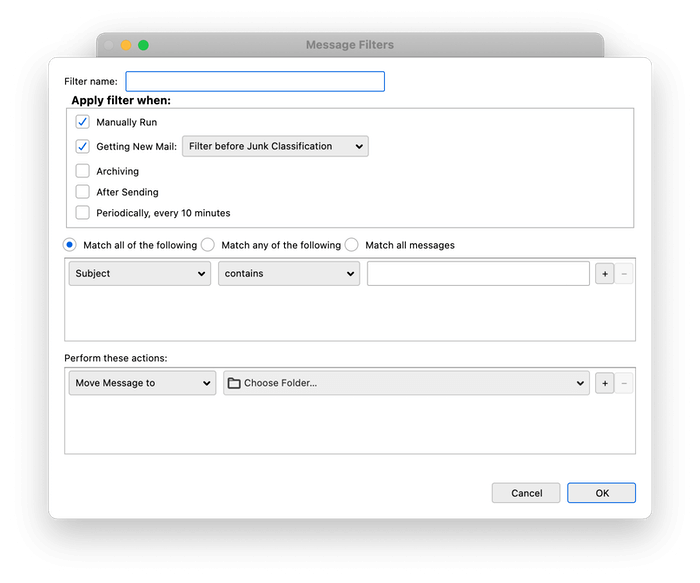
సరైన నిబంధనలతో, మీ ఇమెయిల్ వాస్తవంగా నిర్వహించబడుతుందిస్వయంగా. అవి స్వయంచాలకంగా లేదా మాన్యువల్గా మరియు ఇన్కమింగ్ మెయిల్ లేదా ఇప్పటికే ఉన్న సందేశాలలో అమలు చేయబడతాయి.
Mailbird యొక్క శోధన లక్షణం చాలా ప్రాథమికమైనది. మీరు సాధారణ టెక్స్ట్ స్ట్రింగ్ల కోసం శోధించవచ్చు కానీ అవి ఇమెయిల్ సబ్జెక్ట్ లేదా బాడీలో ఉన్నాయో లేదో పేర్కొనలేరు. ఇది సహాయకరంగా ఉంది, కానీ మీరు పదివేల సందేశాల ఆర్కైవ్ని కలిగి ఉంటే సరైనదాన్ని కనుగొనడానికి ఇంకా సమయం పట్టవచ్చు.
Thunderbird స్క్రీన్ పైభాగంలో ఉన్న శోధన పెట్టెను క్లిక్ చేయడం ద్వారా (లేదా Macలో Command-K లేదా Windowsలో Ctrl-K నొక్కడం). కానీ ఇది మెను నుండి యాక్సెస్ చేయగల అధునాతన శోధన లక్షణాన్ని కూడా కలిగి ఉంది: సవరించు > కనుగొను > సందేశాలను శోధించండి ... ఇక్కడ, మీరు శోధన ఫలితాలను త్వరగా తగ్గించడానికి బహుళ శోధన ప్రమాణాలను సృష్టించవచ్చు.

ఈ ఉదాహరణలో, సరిపోలే సందేశాలు మూడు ప్రమాణాలకు అనుగుణంగా ఉండేలా నేను శోధనను రూపొందించాను:
>>>>>>>>>>>>>>>>>>>>>>>>>>>>>>>>>>> :::::::::. నవంబర్ 1, 2020.ఒక సెకనులోపు, Thunderbird వేలకొద్దీ ఇమెయిల్లను నాలుగు షార్ట్లిస్ట్గా ఫిల్టర్ చేసింది. భవిష్యత్తులో అది నాకు మళ్లీ అవసరమయ్యే శోధన అయితే, విండో దిగువన ఉన్న బటన్ను క్లిక్ చేయడం ద్వారా నేను దానిని శోధన ఫోల్డర్ గా సేవ్ చేయగలను.

విజేత : Thunderbird ఫోల్డర్లు మరియు ట్యాగ్లు, అలాగే శక్తివంతమైన నియమాలు మరియు శోధన రెండింటినీ అందిస్తుంది.
5. భద్రతా లక్షణాలు
ఇమెయిల్ అంతర్లీనంగా అసురక్షితమైనది. మీ సందేశం సాదా వచనంలో సర్వర్ నుండి సర్వర్కు బౌన్స్ చేయబడింది, కాబట్టి మీరు గోప్యమైన లేదా ఇబ్బంది కలిగించే కంటెంట్ను ఎప్పుడూ ఇమెయిల్ చేయకూడదు. మరిన్ని ఉన్నాయి: పంపిన అన్ని ఇమెయిల్లలో జంక్ మెయిల్ దాదాపు సగానికి పైగా ఉంటుంది, ఫిషింగ్ స్కీమ్లు మిమ్మల్ని మోసగించడానికి ప్రయత్నిస్తాయి మరియు స్కామర్లకు వ్యక్తిగత సమాచారాన్ని అందజేస్తాయి మరియు ఇమెయిల్ జోడింపులలో మాల్వేర్ ఉండవచ్చు. మాకు సహాయం కావాలి!
నా ఇమెయిల్ సాఫ్ట్వేర్ను తాకకముందే సర్వర్లో స్పామ్తో వ్యవహరించడానికి నేను ఇష్టపడతాను. Gmail వంటి అనేక ఇమెయిల్ సేవలు అద్భుతమైన స్పామ్ ఫిల్టర్లను అందిస్తాయి; నేను చూడకముందే చాలా జంక్ మెయిల్ తీసివేయబడుతుంది. నేను నా స్పామ్ ఫోల్డర్లో పొరపాటున అసలైన ఇమెయిల్లు లేవని నిర్ధారించుకోవడానికి ఎప్పటికప్పుడు తనిఖీ చేస్తాను.
Mailbird కూడా మీ ఇమెయిల్ ప్రొవైడర్ యొక్క స్పామ్ ఫిల్టర్పై ఆధారపడుతుంది మరియు దాని స్వంతదానిని అందించదు. మనలో చాలా మందికి, ఇది మంచిది. కానీ Gmail సృష్టించబడటానికి చాలా కాలం ముందు Thunderbird ఉంది మరియు దాని స్వంత అద్భుతమైన స్పామ్ ఫిల్టరింగ్ను అందిస్తుంది; ఇది డిఫాల్ట్గా ఆన్ చేయబడింది. కొంతకాలం, ఇది అందుబాటులో ఉన్న ఉత్తమ జంక్ మెయిల్ పరిష్కారాలలో ఒకటి. నేను సంవత్సరాల తరబడి దానిపై ఆధారపడి ఉన్నాను.
Thunderbird ఒక సందేశం స్పామ్ కాదా అని నిర్ధారించడానికి కృత్రిమ మేధస్సును ఉపయోగిస్తుంది మరియు దానిని స్వయంచాలకంగా జంక్ ఫోల్డర్కి తరలిస్తుంది. మీరు తప్పిపోయిన ఏదైనా సందేశాలను జంక్గా గుర్తించినప్పుడు లేదా ఏవైనా తప్పుడు పాజిటివ్లు లేవని తెలియజేసినప్పుడు కూడా ఇది మీ ఇన్పుట్ నుండి నేర్చుకుంటుంది.
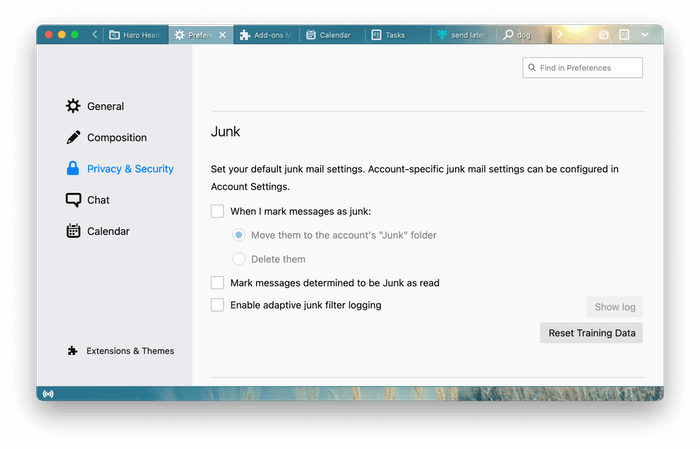
రెండు యాప్లు రిమోట్ చిత్రాల లోడ్ను నిలిపివేస్తాయి (ఇంటర్నెట్లో నిల్వ చేయబడినవి, ఇమెయిల్లో లేదు). వీటిని తరచుగా ఉపయోగిస్తారువినియోగదారులు ఇమెయిల్ని చూశారో లేదో ట్రాక్ చేయడానికి స్పామర్ల ద్వారా, మీ ఇమెయిల్ చిరునామా వాస్తవమైనదని నిర్ధారిస్తుంది, ఇది మరింత స్పామ్కు దారి తీస్తుంది.

చివరిగా, మీరు వైరస్లు, స్పైవేర్ మరియు ఇతర మాల్వేర్ గురించి ఆందోళన చెందుతుంటే మీ ఇమెయిల్లో, మీరు ప్రత్యేక యాంటీవైరస్ సాఫ్ట్వేర్ను అమలు చేయాల్సి ఉంటుంది.
విజేత : Thunderbird సమర్థవంతమైన స్పామ్ ఫిల్టర్ను అందిస్తుంది. అయితే, మీ ఇమెయిల్ ప్రొవైడర్ మీ కోసం దీన్ని నిర్వహిస్తే, దాన్ని టైగా పరిగణించండి.
6. ఇంటిగ్రేషన్లు
రెండు ఇమెయిల్ క్లయింట్లు ఇతర యాప్లు మరియు సేవలతో కలిసిపోతాయి. Mailbird వెబ్సైట్ క్యాలెండర్లు, టాస్క్ మేనేజర్లు మరియు మెసేజింగ్ యాప్లతో సహా కనెక్ట్ చేయగల యాప్ల యొక్క సుదీర్ఘ జాబితాను కలిగి ఉంది:
- Google Calendar
- Dropbox
- Evernote
- చేయవలసినది
- Slack
- Google Docs
- మరియు మరిన్ని
ప్రోగ్రామ్ యొక్క యాడ్-ఆన్ ఫీచర్ మీరు Mailbird నుండి యాక్సెస్ చేయాలనుకున్నన్ని సేవల కోసం కొత్త ట్యాబ్ను సృష్టిస్తుంది. అయినప్పటికీ, ఇది నిజమైన ఇంటిగ్రేషన్ కాకుండా ఎంబెడెడ్ బ్రౌజర్ విండో ద్వారా దీన్ని చేస్తున్నట్లు కనిపిస్తోంది. ఉదాహరణకు, ఇది CalDAV ద్వారా బాహ్య క్యాలెండర్లను కనెక్ట్ చేయడానికి మద్దతు ఇవ్వదు కానీ Google క్యాలెండర్ వెబ్ పేజీని ప్రదర్శిస్తుంది.
Thunderbird యొక్క ఏకీకరణ మరింత బలంగా ఉంది. యాప్ దాని స్వంత క్యాలెండర్, టాస్క్ మేనేజ్మెంట్, పరిచయాలు మరియు చాట్ కార్యాచరణను కలిగి ఉంది. బాహ్య క్యాలెండర్లను (Google క్యాలెండర్ అని చెప్పండి) iCalendar లేదా CalDAV ద్వారా జోడించవచ్చు. ఈ ఏకీకరణ కేవలం కాదుసమాచారాన్ని వీక్షించడానికి; ఇది చర్య తీసుకోవడానికి మిమ్మల్ని అనుమతిస్తుంది. ఉదాహరణకు, ఏదైనా ఇమెయిల్ని త్వరగా ఈవెంట్ లేదా టాస్క్గా మార్చవచ్చు.

Thunderbird విస్తృత శ్రేణి యాప్లు మరియు సేవలతో ఏకీకరణను అనుమతించే పొడిగింపుల యొక్క గొప్ప పర్యావరణ వ్యవస్థను అందిస్తుంది. త్వరిత శోధన మీరు ట్యాబ్లో Evernote తెరవడానికి లేదా డ్రాప్బాక్స్కి జోడింపులను అప్లోడ్ చేయడానికి అనుమతించే యాడ్-ఆన్లను చూపుతుంది. అయినప్పటికీ, మెయిల్బర్డ్ యొక్క అన్ని అనుసంధానాలు ప్రస్తుతం థండర్బర్డ్లో అందుబాటులో ఉన్నట్లు కనిపించడం లేదు. డెవలపర్లు మరియు అధునాతన వినియోగదారులు దీన్ని సాధించడానికి వారి స్వంత పొడిగింపులను వ్రాయగలరు.
విజేత : Thunderbird సుపరిచితమైన మెయిల్ మరియు చాట్ ప్రోటోకాల్లకు మద్దతు ఇస్తుంది, దాని స్వంత క్యాలెండర్, టాస్క్లు, పరిచయాలు మరియు చాట్ మాడ్యూల్లను కలిగి ఉంది మరియు ఒక యాడ్-ఆన్ల యొక్క గొప్ప పర్యావరణ వ్యవస్థ. అయితే, ఇది మీకు వ్యక్తిగతంగా అవసరమైన ఇంటిగ్రేషన్లకు వస్తుంది. Mailbird ప్రస్తుతం Thunderbirdలో అందుబాటులో లేని అనేక అనుసంధానాలను జాబితా చేస్తుంది.
7. ధర & విలువ
థండర్బర్డ్ స్పష్టమైన ధర ప్రయోజనాన్ని కలిగి ఉంది: ఇది ఓపెన్ సోర్స్ ప్రాజెక్ట్ మరియు పూర్తిగా ఉచితం. Mailbird Personal $79 ఒక-ఆఫ్ కొనుగోలు లేదా $39 వార్షిక చందాగా అందుబాటులో ఉంది. మరింత ఖరీదైన వ్యాపార సబ్స్క్రిప్షన్ ప్లాన్ కూడా అందుబాటులో ఉంది; మీరు బల్క్ ఆర్డర్లకు తగ్గింపులను పొందవచ్చు.
విజేత : థండర్బర్డ్ పూర్తిగా ఉచితం.
తుది తీర్పు
ఇమెయిల్ క్లయింట్లు ఇన్కమింగ్ని చదవడం మరియు నిర్వహించడంలో మాకు సహాయపడతాయి మెయిల్, ప్రత్యుత్తరం మరియు నిజమైన వాటి నుండి స్పామ్ మరియు ఫిషింగ్ ఇమెయిల్లను తొలగించండి. Mailbird మరియు Thunderbird రెండూ మంచి ఎంపికలు. అవి సెట్ చేయడం సులభంఅప్, ఉపయోగించడానికి సులభమైన మరియు విస్తృత శ్రేణి అనువర్తనాలు మరియు సేవలతో ఏకీకృతం. ఇంటిగ్రేషన్ మీకు ఉత్తమమైనదైతే, మీరు కనెక్ట్ చేయాలనుకుంటున్న యాప్లకు మీ ఎంపిక రావచ్చు.
Mailbird ప్రస్తుతం Windows కోసం మాత్రమే అందుబాటులో ఉంది (Mac వెర్షన్ పని చేస్తోంది). ఇది రెండు ప్రోగ్రామ్లలో మెరుగ్గా కనిపిస్తుంది మరియు వాడుకలో సౌలభ్యంపై దృష్టి పెట్టింది. ఫలితంగా, థండర్బర్డ్లో మీరు కనుగొనే కొన్ని కార్యాచరణలు మరియు అనుకూలీకరణలు ఇందులో లేవు. దీని ధర ఒక్కసారిగా కొనుగోలు చేస్తే $79 లేదా వార్షిక చందాగా $39.
Thunderbird అనేది ప్రతి ప్రధాన డెస్క్టాప్ ఆపరేటింగ్ సిస్టమ్లో అందుబాటులో ఉన్న దీర్ఘకాల ఇమెయిల్ క్లయింట్. ఇది చాలా శక్తివంతమైనది మరియు ఏమీ ఖర్చు చేయదు. యాప్ శక్తివంతమైన శోధన ఫీచర్ను అందిస్తుంది, జంక్ మెయిల్ల కోసం తనిఖీ చేస్తుంది మరియు మీ ఇమెయిల్లను స్వయంచాలకంగా నిర్వహించడానికి క్లిష్టమైన నియమాలను రూపొందించడానికి మీకు అధికారం ఇస్తుంది. మీరు దాని రిచ్ ప్లగ్ఇన్ ఎకోసిస్టమ్ని ఉపయోగించడం ద్వారా మరిన్ని ఫీచర్లను జోడించవచ్చు.
ఆకర్షణీయమైన ప్రోగ్రామ్కు విలువనిచ్చే Windows వినియోగదారులు Mailbirdని ఇష్టపడవచ్చు. మిగతా వారందరికీ, థండర్బర్డ్ ఉత్తమ ఎంపిక. మీరు నిర్ణయించే ముందు రెండు అప్లికేషన్లను ప్రయత్నించవచ్చు. Mailbird ఉచిత ట్రయల్ను అందిస్తుంది, అయితే Thunderbird ఉపయోగించడానికి ఉచితం.

